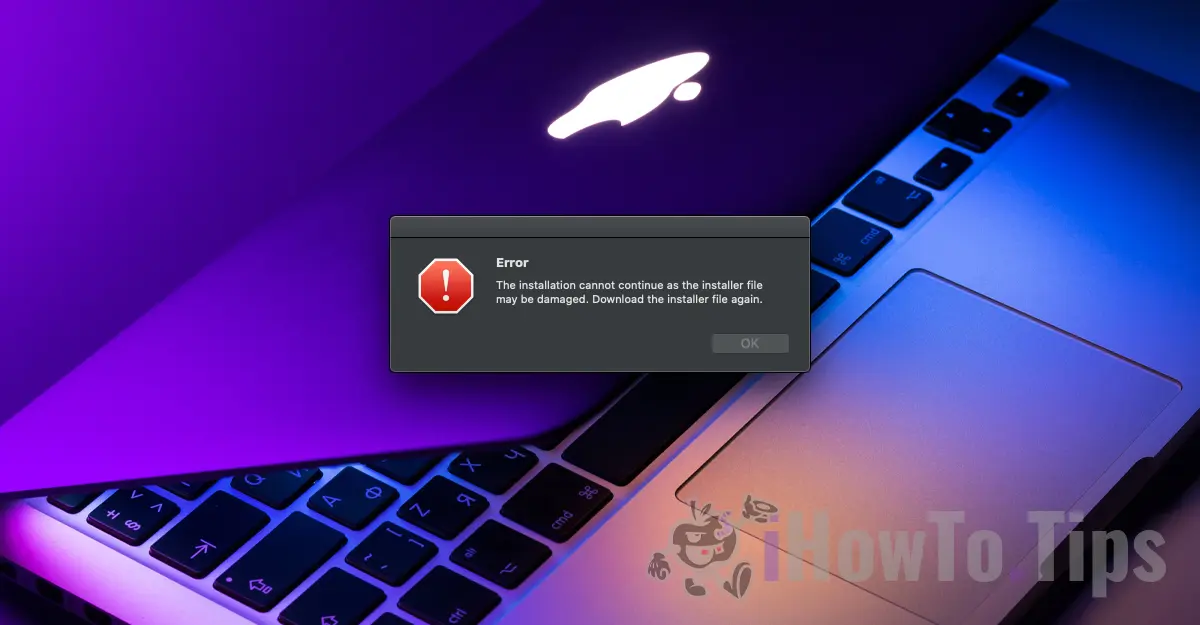オペレーティングシステムと比較して Windows、アプリケーションのインストールプロセス macOS とても簡単です。ほとんどの場合、アプリケーションをシステム フォルダーにコピーするだけで十分です。Applications」。 インストールプロセスがより手間がかかり、インストール中にエラーメッセージ「The installation cannot continue as the installer file may be damaged. Download the installer file again.」というエラーが発生した場合、このチュートリアルはエラーを解決するのに役立ちます。
エラー メッセージでアプリの再ダウンロードを求められた場合でも、ほとんどの場合、問題は次のとおりです。 システムセキュリティ権限 macOS これにより、インストールプロセスが妨げられます。
目次
エラーをどうやって解決しますか?」App Installer file may be damaged」システム用 macOS
1. システム上のすべてのソースからのアプリケーションのインストールを許可します。 macOS
まず次のことを確認してください セキュリティ設定 システムの macOS 他のソース (以外のソース) からのアプリケーションのインストールを許可します。 Apple App Store または特定の開発者)。
ユーティリティを開く Terminal 次に、コマンドラインを実行します。
sudo spctl --master-disableコマンドラインを実行した後、 “System Settings” → “Privacy & Security”、「」の下Security「オプションを確認してください」Anywhere」。 このオプションを使用すると、他のソースからアプリをインストールすることもできますが、十分な注意が必要です。 この設定により、ウイルスやマルウェアのインストールが許可される可能性があります。
以下の変更が完了したら、インストール プロセスを再開します。
2. アプリケーション パッケージ ソースからインストーラー ファイルを直接実行します。
エラーが発生した状況では、「The installation cannot continue as the installer file may be damaged. Download the installer file again」 問題が解決しない場合は、アプリケーションのインストーラー ファイルを開き、ターミナルからインストーラー ファイルを実行します。
これを行うには、インストール ファイル「」を右クリックします。Show Package Contents」。 ほとんどの場合、アプリケーションのインストール ファイルは「」にあります。Resources"から"macOS"
3. インストールファイルを実行する権限を与えます。
それでもエラーが解決しない場合は、インストール ファイルに対する実行権限をユーザーに付与してください。
ファイルを右クリックし、「」をクリックします。Get Info"、下のオレンジ色の鍵をクリックします"Sharing & Permissions" (詳細)
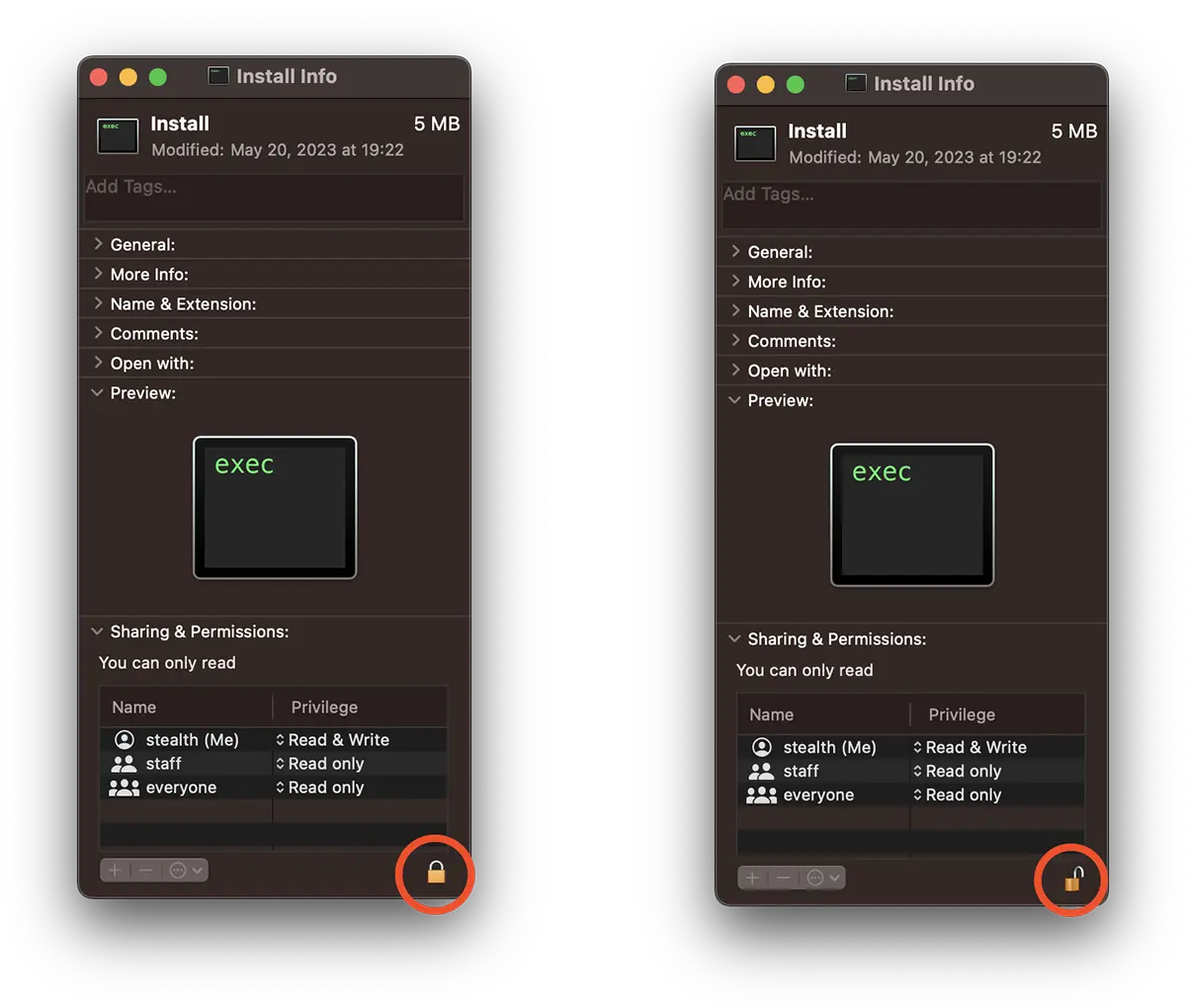
「ロックを開く」にはシステム ユーザーのパスワードが必要です。
アプリケーションのインストールプロセスを再開します。 それでも問題が解決しない場合は、ファイルが破損している可能性が高いため、再度ダウンロードする必要があります。